El formato de documento portátil, o PDF, se desarrolló a principios de los noventa como una forma de reemplazar una serie de formatos de la competencia como DjVu, Envoy, Fallaron, PostScript, etc. en los primeros años de la World Wide Web. Con Adobe controlándolo como un formato propietario hasta 2008, Adobe Reader ha sido el lector de PDF de referencia en nuestras computadoras desde que la mayoría de nosotros podemos recordar. Sin embargo, es inflado, lento y la versión paga es demasiado costosa. Entonces, si está buscando una opción gratuita y liviana, aquí están las 10 mejores alternativas de Adobe Reader que puede usar en su PC con Windows.
Las mejores alternativas de Adobe Reader en 2020
En este artículo, mencionamos 10 aplicaciones que puede usar para reemplazar Adobe Reader en Windows 10 . A continuación se encuentran los enlaces rápidos a todas las aplicaciones incluidas en esta lista. Puede hacer clic en los enlaces para pasar rápidamente a las aplicaciones que le parezcan interesantes.
- PDF de Sumatra
- Lector de Foxit
- Editor PDF X-Change
- Visor de STDU
- Visor de PDF Nitro
- Lector SlimPDF
- Mostrar
- PhantomPDF
- pdfDocs
- Navegadores web: Firefox, Chrome y Edge
1. PDF de Sumatra
Sumatra es un lector de PDF gratuito y de código abierto que tiene una interfaz de usuario simple e intuitiva y es liviano en los recursos de su computadora. El programa se lanzó por primera vez en 2006 y está alojado en Github, como muchos de sus compatriotas de código abierto. Lo que es verdaderamente notable es que mientras que Adobe Reader es una descarga masiva de 105 MB, Sumatra PDF pesa poco más de 4 MB.
Si quieres seguir leyendo este post sobre "[page_title]" dale click al botón "Mostrar todo" y podrás leer el resto del contenido gratis. aiso.la es un sitio especializado en Tecnología, Noticias, Juegos y gran cantidad de temas que te pueden interesar. Si quieres leer más información similar a [page_title], no dudes de sguir navegando por la web y suscribirte a las notificaciones del Blog y no perderte las últimas novedades.
Lo mejor del programa es lo rápido que se compara con algunos de los otros programas similares en el mercado. Se inicia casi instantáneamente y procesa incluso documentos complejos en un abrir y cerrar de ojos.
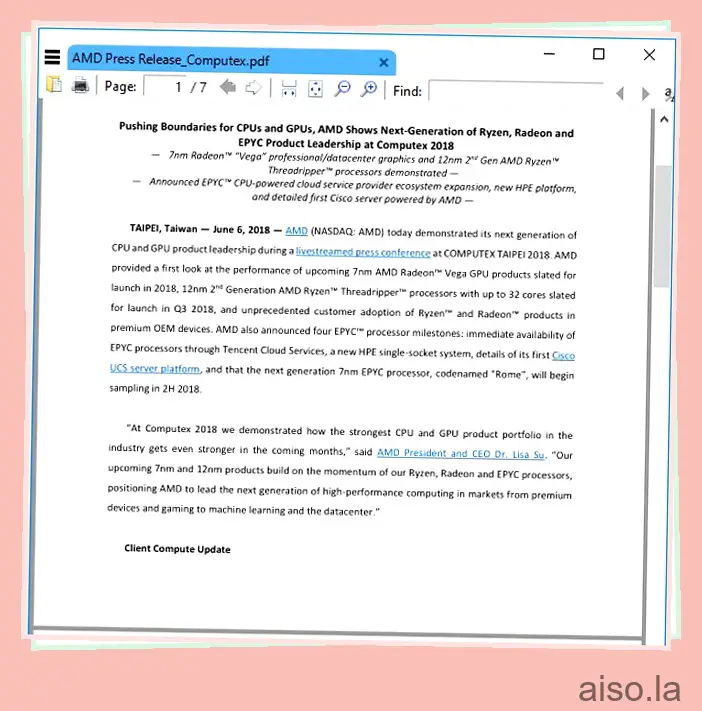
Es cierto que Sumatra PDF tiene pocas funciones en comparación con algunos de sus rivales, pero viene con una gran cantidad de atajos de teclado para ayudar a los usuarios a navegar por las páginas de manera rápida y eficiente. También viene en versiones portátiles y de instalación, por lo que, como usuario, puede llevarlo en una unidad flash USB para leer documentos en cualquier computadora en cualquier lugar.
Otro punto a tener en cuenta aquí es que el programa no solo puede abrir archivos PDF, sino que es un lector de libros electrónicos completo con la capacidad de leer otros formatos de archivo, como ePub, Mobi, XPS, CHM, DjVu, CBZ, CBR, etc. .
Ventajas:
- Solo tiene 4 MB de tamaño.
- Libre de costo
- aplicación de código abierto
- Súper rápido para abrir archivos PDF
- Funciona con muchos otros formatos de archivo además de PDF
Contras:
- La interfaz de usuario podría ser mejor
- Sin herramientas de anotación
Descargar Sumatra PDF (Gratis)
2. Lector Foxit
Foxit Reader es otra alternativa de primer nivel a Adobe Reader y viene con muchas de las funciones de las que carece Sumatra PDF. Como compensación, no es tan liviano ni tan rápido, pero es quizás la mejor opción si desea algo más que apenas abrir y leer documentos PDF.
Foxit Reader no solo puede anotar documentos PDF, sino que también permite a los usuarios completar formularios PDF, lo que lo destaca de la mayoría de sus competidores gratuitos. El programa también ofrece un modo de lectura seguro que protege a los usuarios de enlaces maliciosos dentro de documentos PDF y brinda control sobre la integración de JavaScript.

Como se puede ver en la imagen de arriba, Foxit Reader también tiene una interfaz basada en cinta similar a MS Office, lo que hace que la curva de aprendizaje sea mucho menos pronunciada para las personas que usan el programa por primera vez.
También viene con una variedad de complementos descargables gratuitos que permiten a los usuarios convertir archivos PDF a otros formatos de archivo de documentos (y viceversa) integrándolos en el menú contextual del Explorador de Windows. En general, el programa es uno de los lectores de PDF mejores, más potentes, flexibles y personalizables disponibles en la actualidad, y debería ser más que suficiente para el 99 % de los usuarios.
Ventajas:
- Gratis para descargar y usar
- Admite anotaciones en PDF
- Un modo de lectura seguro para prevenir ataques maliciosos
- Admite complementos para mejorar las funciones.
Contras:
- No tan ligero ni tan rápido como Sumatra PDF
Descargar Foxit Reader (Gratis)
3. Editor PDF X-Change
PDF Exchange Editor es otra excelente opción como reemplazo de Adobe Reader. Viene en avatares gratuitos y de pago, y aunque las versiones de pago ofrecen funciones premium, la versión gratuita también está repleta de funciones en comparación con algunos de los otros programas en el mercado.
Con la versión gratuita, no solo puede insertar o extraer páginas, sino que también viene con una pequeña gran característica llamada OCR (reconocimiento óptico de caracteres) que le permite escanear cualquier documento impreso y guardar el texto como PDF.

Si bien las opciones de visualización y edición de PDF son exactamente lo que esperaría de un programa que se anuncia como tal, PDF X-Change Viewer en realidad ofrece mucho más que eso.
También ofrece soporte para cifrado AES de 256 bits, marcado de páginas y extracción de texto, al tiempo que permite a los usuarios aplicar sellos personalizados a sus archivos antes de guardarlos. En el lado negativo, la versión gratuita no permite a los usuarios crear un documento PDF desde cero.
Ventajas:
- Versión gratuita repleta de funciones
- La versión gratuita admite la edición
- Admite reconocimiento óptico de imágenes (OCR)
Contras:
- Carece de interfaz de usuario moderna
- Descargar PDF X-Change Editor: Versión gratuita
- Descargar PDF X-Change Editor: Licencia de Usuario Único (43,50€)
4. Visor de STDU
El visor de utilidad de documentación científica y técnica (STDU) es un visor de documentos e imágenes que viene como una pequeña descarga de 2,5 MB y admite una amplia variedad de formatos de archivo, que van desde PDF a TIFF y de JPEG a GIF.
Además de estos formatos populares, el programa también puede abrir una gran cantidad de tipos de archivos, como DjVu, XPS, JBIG2, FB2, TXT, libros electrónicos (ePub y Mobi), archivos de cómics (CBR y CBZ), TCR , PalmDoc (PDB), AZW y DCX. En cuanto a las imágenes, STDU Viewer puede abrir BMP, PCX, PNG, WMF, EMF y PSD junto con los otros dos formatos mencionados anteriormente.

Una de las mejores cosas de STDU Viewer es su soporte de interfaz multilingüe, con usuarios que pueden elegir entre inglés, ruso y francés. El programa tiene una interfaz con pestañas y viene con casi todas las funciones que esperaría de un visor de documentos gratuito, incluida la vista en miniatura, la rotación de página, la búsqueda por capa de texto, etc.
También puede exportar una página (o parte de una página) como imagen y crear sus propios marcadores. El visor STDU es gratuito para uso educativo o no comercial, pero deberá pagar para poder usarlo con fines comerciales.
Ventajas:
- Interfaz de usuario moderna
- Tamaño de descarga pequeño (solo 2,5 MB)
- Gratis para uso no comercial
- Admite varios idiomas
Contras:
- Carece de funciones profesionales
Descargar Visor STDU (Gratis)
5. Visor de PDF Nitro
Nitro PDF Reader es un visor de PDF con todas las funciones que, a diferencia de PDF X-Change, permite a los usuarios crear archivos PDF desde cero. Al igual que Foxit Reader, también viene con una interfaz que se asemeja a MS Office y permite a los usuarios anotar, resaltar y agregar notas adhesivas a los documentos que abre.
Una de sus características únicas es una vista de pantalla dividida que permite a los usuarios comparar dos archivos PDF diferentes uno al lado del otro. El programa también viene con soporte para arrastrar y soltar, lo que permite a los usuarios crear rápidamente un nuevo archivo PDF simplemente arrastrando cualquier documento en el icono del escritorio de Nitro.

Nitro PDF Reader viene en dos versiones diferentes: una opción gratuita que está disponible para uso no comercial y un avatar de pago que comienza en 159,99 €. Sin embargo, la versión gratuita en sí está repleta de funciones y ofrece a los usuarios la capacidad de extraer imágenes de archivos PDF existentes, así como firmar documentos digitalmente con una firma electrónica.
En general, definitivamente es un programa que vale la pena revisar si está buscando una alternativa gratuita a Adobe Reader.
Ventajas:
- La versión gratuita del software está repleta de funciones.
- Puedes crear PDF desde cero
- Vista de pantalla dividida para ver varios documentos
- Puede extraer imágenes de archivos PDF
Contras:
- La versión de pago es un poco costosa
- Descargar Nitro PDF Viewer: Versión gratuita
- Descargar Nitro PDF Viewer: Licencia (a partir de 159€)
6. Lector SlimPDF
Como es evidente por su nombre, SlimPDF Reader es un lector de PDF pequeño y liviano disponible para Windows de escritorio. El programa pesa solo 1,4 MB, lo que lo convierte, con mucho, en el visor de PDF desarrollado activamente más pequeño que conocemos en este momento.
Al igual que Sumatra PDF, este también tiene una interfaz minimalista y funciona exactamente como se anuncia en su mayor parte. Realmente no ofrece demasiadas campanas y silbatos, lo cual, por supuesto, es comprensible dada su pequeña huella.

Si el bloatware en su PC es una gran preocupación para usted y realmente no está buscando crear, anotar o hacer algo más con los archivos PDF que solo verlos, este software debería ser el que debe consultar antes de intentarlo. fuera cualquier otra cosa.
Claro, no ofrece algunas de las características que vienen con programas como Adobe Reader, pero, de nuevo, su propósito es ofrecerle un lector de PDF básico con el mínimo espacio, y eso lo hace con aplomo. Sin embargo, en el lado negativo, SlimPDF Reader no tiene una versión portátil, lo cual es un poco extraño para cualquier programa cuya USP es su pequeño tamaño.
Ventajas:
- Pequeño y ligero (1,4 MB)
- Interfaz mínima
- Rápido para abrir archivos PDF
Contras:
- No tan rico en funciones como algunas de las otras opciones en esta lista
Descargar SlimPDF Reader (Gratis)
7. Evidencia
Evince es un visor de documentos gratuito y de código abierto (FOSS) que está disponible en sistemas operativos Windows, Linux y similares a Unix. Se incluye como visor de PDF predeterminado en Fedora, Debian y Ubuntu. El programa se diseñó originalmente para el entorno de escritorio GNOME y admite una multitud de formatos de archivo, incluidos PDF, PostScrip, DjVu, TIFF, XPS y DVI.

Al igual que Nitro PDF, Evince también puede mostrar dos páginas a la vez y es compatible con pantalla completa y presentaciones de diapositivas. El programa también permite a los usuarios seleccionar, resaltar e incluso copiar texto de archivos PDF, siempre que incluyan datos OCR.
Sin embargo, lo más interesante de Evince es que permite a los usuarios copiar, convertir e imprimir archivos PDF que están protegidos por restricciones DRM. Si bien los usuarios siempre pueden desactivar la función si así lo desean, está activada de forma predeterminada, lo que la convierte en una opción perfecta para los usuarios que buscan eludir las sofocantes restricciones de DRM.
Ventajas:
- Gratis y de código abierto
- Admite una multitud de formatos de archivo, incluidos PDF, PostScrip, DjVu, TIFF, XPS y DVI.
- IU mínima
- Admite la copia, conversión e impresión de archivos PDF
Contras:
- Faltan funciones profesionales
Descargar evidencia (gratis)
8. PhantomPDF
PhantomPDF es un software de lector de PDF pagado con todas las funciones que proviene de Foxit Software, los creadores de Foxit Reader. Al igual que su contraparte gratuita, PhantomPDF también viene con una interfaz basada en Ribbon que se asemeja a MS Office y ofrece funciones de edición y cifrado de PDF.
El programa puede convertir múltiples tipos de archivos diferentes a PDF y PDF a una gran cantidad de archivos diferentes, incluidos documentos de MS Word. PhantomPDF admite hasta 41 idiomas diferentes, y aunque no son tantos como los de Adobe Acrobat, son más que la mayoría de sus otros competidores.

PhantomPDF también viene con OCR que permite a los usuarios editar y buscar documentos escaneados, aunque, a diferencia de algunos de los otros programas en esta lista que admiten OCR de forma nativa, deberá descargar un módulo por separado para poder activar la función en este software. . En el lado positivo, el programa permite a los usuarios agregar archivos de audio y video a archivos PDF, así como protegerlos con contraseñas y permisos.
Ventajas:
- Repleto de características profesionales
- Soporta reconocimiento óptico de caracteres
- Admite cifrado de PDF
- Admite varios idiomas
Contras:
- Sin versión gratuita
Descargar PhantomPDF (129€)
9. pdfDocs
pdfDocs es el segundo y último lector de PDF de pago de nuestra lista actual. Su desarrollador, DocsCorp, lo describe como una “aplicación de gestión de PDF centrada en proyectos”, que es una forma de decir que trae muchas de las funciones que esperaría de trajes de productividad como Google Docs.
El software permite a los usuarios no solo crear, redactar, anotar y editar archivos PDF a diferencia de otros programas premium de administración de PDF centrados en el consumidor, sino también recopilar y proteger archivos PDF, así como imprimir, enviar por correo electrónico y guardar documentos desde el espacio de trabajo del Organizador que puede configurarse para proyectos específicos y compartirse en una unidad de red entre colegas y compañeros de trabajo.

Al ser un paquete de software orientado a los negocios, pdfDocs también permite a los usuarios crear carpetas electrónicas en PDF que automatizan el proceso de convertir una gran cantidad de documentos en un solo archivo PDF.
Como era de esperar, no es ni el más pequeño ni el más rápido de los lectores que hemos probado, pero la velocidad nunca iba a ser su USP de todos modos, dado que la productividad en un entorno de oficina es para lo que está diseñado.
Nota: Solo necesito mencionar que incluso la versión de prueba del software no está disponible para descargar. Deberá registrarse en el sitio web y esperar el enlace para descargar el software.
Ventajas:
- Tiene todas las funciones profesionales.
- Cree, redacte, edite y anote archivos PDF
- Funciona con software de gestión de proyectos popular, incluidos Office365, SharePoint y más.
Contras:
- No hay versión gratuita disponible
Descargar pdfDocs (85€)
10. Navegadores web: Firefox, Chrome y Edge
Esta opción en particular no habría sido parte de este artículo si hubiéramos estado compilando esta lista hace algunos años. En los últimos años, todos los principales proveedores de navegadores han comenzado a incluir un visor de PDF nativo con sus respectivos navegadores web. Siendo ese el caso, casi todos ya tienen un visor de PDF en sus computadoras, se den cuenta o no.
Firefox fue el primer navegador web en integrar la funcionalidad del visor de PDF cuando incorporó la plataforma pdf.js basada en estándares web para analizar y renderizar archivos PDF. Google siguió eso al llevar la función a Chrome y ahora, incluso Microsoft Edge, puede renderizar documentos PDF de forma nativa en Windows 10.

A menos que realmente necesite muchas de las características complejas de los programas independientes, usar su navegador web favorito como su visor de PDF ahorrará espacio en su disco y evitará que su computadora se sature con software innecesario.
Es posible que no obtenga todas las características que el software avanzado de administración de PDF traerá a la mesa, pero todos estos navegadores podrán procesar documentos PDF estándar de manera rápida y correcta sin ejercer demasiada presión sobre su sistema.
Ventajas:
- No es necesario instalar una aplicación separada
- Fácil de usar
- Las características se pueden mejorar usando complementos como las extensiones de Chrome
Contras:
- No se puede usar para administrar una gran cantidad de archivos PDF
- No se puede editar OCR o PDF
Descargar: Firefox /Chrome/Edge Chromium
Preguntas frecuentes
P. ¿Qué es una alternativa a Adobe Acrobat?
Hemos mencionado 10 buenas alternativas de Adobe Reader que puede usar para reemplazar Adobe Acrobat Reader. Dependiendo de su uso y requerimiento, puede elegir cualquiera. Por ejemplo, si solo desea una aplicación para leer los documentos PDF, simplemente puede usar su navegador. Si quieres algo ligero, puedes descargar el PDF de Sumatra. Simplemente lea el artículo y encuentre el que satisfaga sus necesidades.
P. ¿Cuál es el mejor lector de PDF gratuito?
Es difícil juzgar una aplicación como la mejor, ya que depende de los requisitos de los usuarios. En general, Sumatra PDF es el mejor. Es gratis, tiene solo 4 MB de tamaño y no grava los recursos de su sistema.
P. ¿Existe una versión gratuita de Adobe Reader?
Sí, Adobe Reader es gratuito. Pero esto solo te permite leer archivos PDF. No puede usarlo para editar los archivos.
P. ¿Cuál es la diferencia entre Adobe Reader y Adobe Acrobat?
Como se mencionó anteriormente, Adobe Reader es el lector de PDF gratuito creado por Adobe. Puede usar esta aplicación solo para ver archivos PDF. Si desea manipular y editar archivos PDF, deberá comprar el software Adobe Acrobat. Comienza en 14,99€/mes.
Las mejores alternativas de Adobe Reader para su PC con Windows
Si bien los programas antes mencionados son excelentes opciones como alternativas de Adobe Reader, no son las únicas opciones que tiene. Si está ejecutando Windows 8 u 8.1, también obtiene un visor de PDF nativo que simplemente se llama ‘Lector’. La mayoría de las suites de Office, como MS Office y Libre Office, también permiten a los usuarios leer, crear, anotar y editar archivos PDF, por lo que si tiene alguno instalado en su computadora, puede usar fácilmente MS Word o Libre Office Writer para realizar el trabajo. hecho. Entonces, ahora que conoce tantas alternativas de Adobe Reader, ¿cuál le interesa más? Háganos saber en la sección de comentarios a continuación.

